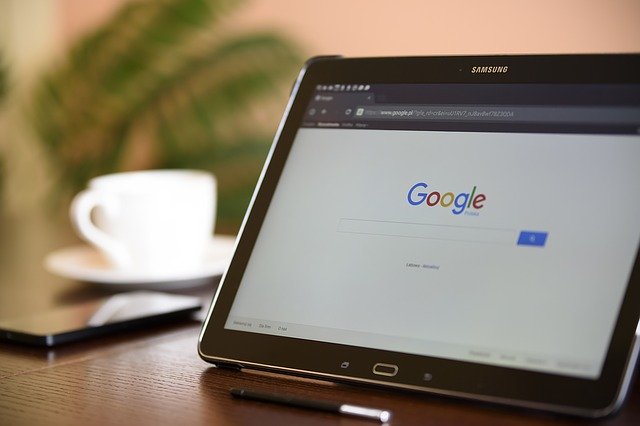OpenCVを使って写真などのカラー画像を白黒(グレー)画像に変換する方法をご紹介します。
目次
[OpenCV]カラー画像を白黒(グレー)画像に変換する方法
環境
これから説明するコードに対応している実行環境は次の通り。
- Jupyter Notebook
- Google Colaboratory
※上記以外の環境でも、基本的にPytonが使える環境であればコードはそのまま使えます。
今回は以下のカラー画像を白黒(グレー)画像に変換してみます。
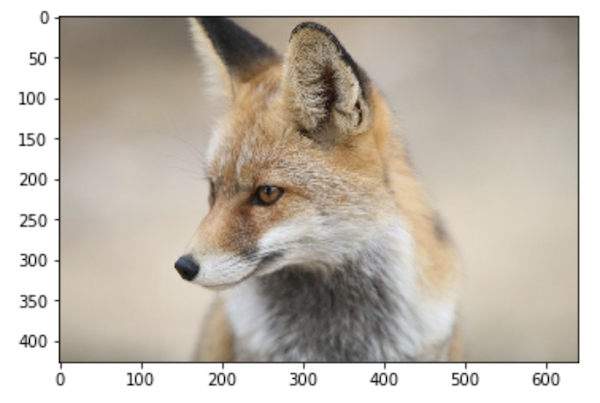
画像を白黒に変換する方法
では早速、画像変換してみましょう!
白黒に変換する方法については、ググるといくつか方法が紹介されていますが、今回は一番コードの少ないく簡単な方法をご紹介します。
■コード
import cv2
import matplotlib.pyplot as plt
# グレースケール画像として読み込む
img = cv2.imread('fox_img.jpg', 0)
# 画像の表示
plt.imshow(img, cmap="gray")
plt.show()
■実行結果
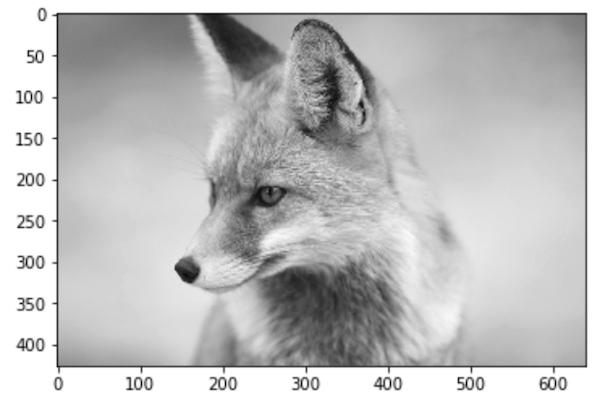
カラー画像を白黒(グレー)画像に変換するにはいくつかの方法があります。
今回は、カラーの画像を読み込む際に白黒(グレー)画像として読み込む方法をご紹介しました。
この方法を使うと、画像を読み込んだ後に、改めて画像変換を行う必要が無く、シンプルなコードで実現が可能となります。
尚、imread()で変換したい画像を指定しています、ここはみなさんが変換したい画像のファイル名、またはファイルパスを指定して下さい。
まとめ
今回はカラー画像を白黒(グレー)画像に変換する方法をご紹介しました。
最後に、上記のサンプルコードを実行しても画像が表示されないという人の為に、対処方法の解説ページを作りましたので、お困りの方は参考にしてみて下さい。
あわせて読みたい


【OpenCV】matplotlib show()で画像が表示されない場合の対処方法
OpenCVで画像処理を行った場合、matplotlibを使って編集した画像を表示て確認したいと思う事が多いと思います。 しかし、多く環境で画像が表示されないという問題に遭遇...